最終更新日: 2024 年 3 月 18 日
問題
Outlook を更新してビルド 16.0.11126.20266 を作成した後、一部の連絡先の [メモ] フィールドと、一部の予定、会議、またはタスクの本文を編集できない場合があります。 これは、一部のアイテムにインターネット ヘッダー情報が含まれているため、Outlook は、これらのアイテムを編集できないと判断します。
状態: 修正済み
現在のチャネルは、バージョン 1904 ビルド 11601.20144 で修正されました。
Semi-Annual Enterprise Channel は、バージョン 1808 ビルド 10730.20340 で修正されました。
Outlook 2016、Outlook 2013、および Outlook 2010 (永続的なバージョンとも呼ばれます) は、2019 年 8 月 13 日のパブリック更新プログラムで修正されました。
注: 修正されていない問題が 1 つあります。 プロパティPR_TRANSPORT_MESSAGE_HEADERSを持つ定期的な予定のインスタンスは、ノート (会議本文)、件名、場所のフィールドでは編集できません。 OutlookSpy アドインを使用して PR_TRANSPORT_MESSAGE_HEADERS プロパティを手動で削除するには、以下の回避策を参照してください。
回避策:
Microsoft 365 または Outlook.com アカウントを使用している場合は、Web を使用して連絡先、タスク、予定を編集できます。
-
Outlook.com ユーザー: Outlook.com で連絡先と連絡先リストを作成、表示、編集する
-
Microsoft 365 ユーザー: Outlook on the webで連絡先と連絡先リストを作成、表示、編集する
または、この状態の項目を信頼する場合は、他にもいくつかのソリューションを使用できます。
重要: 次のいずれかのソリューションを使用する前に、最初に Outlook データ ファイル (.pst) にデータをバックアップすることをお勧めします。 Outlook データのバックアップの詳細については、「 メール、連絡先、予定表を Outlook .pst ファイルにエクスポートまたはバックアップする」を参照してください。
連絡先を一括で修正する
すべての連絡先をエクスポートし、インターネット ヘッダーが削除されるようにインポートできます。 このプロセスでは、連絡先を編集可能としてマークします。
-
新しい連絡先を作成するときに問題が発生するかどうかを確認します。
-
連絡先フォルダーに新しい連絡先を作成して保存します。
-
新しい連絡先を開き、[メモ] フィールドの編集を試みます。
-
[メモ] フィールドを編集できる場合は、[重複をインポートしたアイテムに置き換える] オプションを使用して既存の連絡先フォルダーに連絡先をインポートし、既存の連絡先を置き換えます。
-
[メモ] フィールドを編集できない場合は、新しい連絡先フォルダーを作成し、連絡先を新しいフォルダーにインポートします。 それ以降は、古い連絡先フォルダーを使用しないでください。
-
-
COM アドインを使用して連絡先、予定、会議、タスクを個別に修正する
また、Microsoft でサポートされていないサード パーティのアドインである OutlookSpy を使用して、アイテムを個別に修正することもできます。
-
OutlookSpy をダウンロードしてインストールします。 OutlookSpy は、次のリンクにあります:http://dimastr.com/outspy/home.htm。
-
Outlook で影響を受ける項目を開きます。
-
リボンの [ OutlookSpy ] タブを選択し、[ iMessage] をクリックします。
-
PR_TRANSPORT_MESSAGE_HEADERS プロパティを選択し、[プロパティの削除] を選択して削除します。
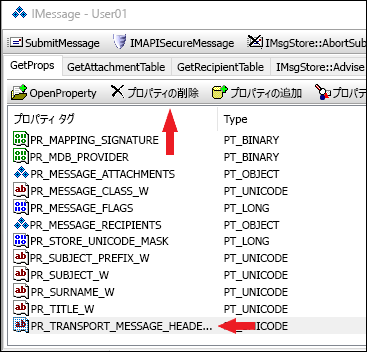
-
変更を保存し、項目を閉じて、もう一度開きます。 これで、フィールドが編集可能になります。













